Herkese selam!
Habr'a davet istedim ( daveti için Nast kullanıcısına teşekkürler) ve nihayet bu gerçek, tarihe dayalı bir makale yazmanın motoru haline geldi kişisel deneyim PC ile ilgili görevlerin otomasyonu alanında.
Ben bir otomatörüm, çoğu görevin (yazılım, donanım) benim veya başkalarının müdahalesi olmadan otomatik olarak gerçekleştirilmesini seviyorum.
Hedef:
- PC'de çalışmanın nasıl optimize edileceğini anlatın ve belki de öğretin.
- Arayan kişi benzer bilgiler, bir görev iyileştirici olarak başlama ve gelişme bilgisine sahip olacaktır.
- Vermek ek fırsat tembelliğin üstesinden gelin ve kendiniz ve başkaları için gerçekten yararlı bir şeyler yapın.
- Size kolaylık sağlamak için kayıtlı bir eylem algoritmasını otomatik olarak yürüten bir programın nasıl yapılacağına dair bir örnek gösterin.
- Otomasyonun sıkıcı olmadığını, sonuç olarak yararlı ve hatta çok ilginç olduğunu kanıtlamak.
İlk önce. Çoğu kullanıcının, kayıtlarını nasıl organize edeceğini bilmediği gerçeğiyle sık sık karşılaşıyorum. çalışma zamanı, özellikle PC'de. Bir kullanıcının dikkatinin gerçekten pahalı ücretli işten küçük yazılım (bazen donanım) eylemleriyle dağıldığını ve ardından bu ay önceki sonuçlara göre düşük performans nedeniyle ikramiyeyi düşüren patrona öfkeyle baktığını izlemek komik.
İkincisi. Sık sık çeşitli yazılım ürünlerini kullanarak otomatik olarak gerçekleştirilmeye zorladığım rutin görevlerim vardı. Ama ne kadar seçenek olursa olsun yazılım, her zaman tek bir pakette uygulanması o kadar kolay olmayan işlevler vardır. Ve standart ofis amacına yönelik veya ofis dışı işlere yönelik programlarla birlikte birkaç otomasyon programını birlikte kullanmak zorunda kaldım.
Üçüncü. Gerçek olanın ortaya çıkma zamanı geldi rutin görev. Üzerinde kopya koruması yüklü olan bir PDF dosyasından metin, tablo, resim çıkarmanın gerekli olduğu ve herhangi bir kişi tarafından tanınmasıyla bağlantılıydı. yazılım, baskılar ve başka bir şey. Genel olarak, dosyanın yazarı şunu koydu: maksimum koruma PDF dosyaları oluşturmak için bazı (hatırlamıyorum) programlarda. Evet ve daha fazlası önemli nokta, dosyada 202 sayfa var, arka plan mavi, metin ise bazen sarı, bazen mavi. Ve en önemlisi - son başvuru tarihleri bitmiş metin sadece 3 gün. Bazen tembellikten acı çekiyorum, bu yüzden tüm fiziksel emekleri hemen bir kenara bıraktım ve ayrıca bir resimden manuel olarak metin yazdırmayı seven bir düzine kişilik bir ekip aramadım. Her zamanki gibi döndüm yazılım ürünleri görevleri otomatikleştirmek için. Bir saat yazı yazarak vakit geçirdikten sonra doğru algoritma Yarım gününüzü daha keyifli aktiviteler yaparak geçirebilirsiniz.
Ancak her şey ilk bakışta göründüğü kadar basit değildir. Yukarıda zaten tek programla maksimum %99,9 oranında tamamlanabileceğini söylemiştim. gerekli iş. Böylece internette aramaya başladım ve derecelendirmelere ve incelemelere göre otomasyon programlarını tek tek kullanmaya başladım, tabii ki öncelikle ihtiyacım olan işlevleri konsolda değil GUI ortamında gerçekleştirebilmeleri şartıyla ve ikincisi, ücretsizdirler. Bu arada, Hakkında konuşuyoruz Win uygulamaları hakkında. Hangi uygulamanın daha iyi, hangisinin daha kötü olduğunu önermeyeceğim; hedeflerinize ve kolaylık alışkanlıklarınıza bağlı olarak bunu kendiniz deneyebilirsiniz. Prensip olarak BASIC'te bu konuya özel herhangi bir programdan daha iyi otomasyon yapabilirim, ancak koymak istemedim Görsel stüdyo- Bu zaman ve sabit disk alanı kaybıdır. Dahası, bir PC'yi kontrol etmek için zaten tüm seçeneklere sahip olan bir programa ihtiyacınız var; burada sadece gerekli tüm eylemleri bir listeden seçmeniz ve birkaç parametreyi kendiniz değiştirmeniz yeterli. Ve tipik bir kullanıcı için tam olarak gerekli olan budur, programlama dillerini öğrenmeye gerek yoktur, her şey önceden oluşturulmuş ve çalışmalıdır.
İşte burada. Ben xStarter programını seçtim (o zaman v.1.9.2). %90 doğru. Bunu övmeyeceğim, sadece uygulamanın otomasyon algoritmasının yaygın olarak uygulanması için gerçekten çok uygun bir ortama sahip olduğunu söyleyeceğim. Tek kötü şey, bazı işlevlerin yapılandırılamamasıdır; örneğin, ekran görüntüsü işlevi sıkıştırma nedeniyle kaliteyi kaybeder - metin tanıma için uygun değildir. Ayrıca fare imlecinin koordinatlarını gösteren ayrı bir pencerenin olmaması da hoşuma gitmedi; Vista OS'de kenar çubuğu için "Fare İşaretçisi Bulucu" adlı bir gadget indirmem gerekiyordu. Ve elbette üçüncüsü ileri düzey bir kullanıcı için çok önemli değil, ancak bazılarında tartışmalı konular ihtiyacınız olan şey uygulamanın işlevselliğine bir referanstır. Yardım dosyasından geliyor gibi görünüyor eski versiyon ve açıklamada işlevselliğin yalnızca bir kısmı var.
Yazarken kontrol ettim Yeni sürüm xStarter v.1.9.3 – yardım dosyası artık tamamlandı, ekranda imlecin başlangıç ve bitiş noktasını belirleyen manzaralar var ve ekran görüntüsünün kalitesi gözle görülür şekilde iyileştirildi, artık metin tanınabiliyor. Aferin çocuklar! Daha da fazla işlevsellik elde edeceğim bu programın yeni sürümlerini beklemekten mutluluk duyacağım.
Ve PDF dosya tanıma algoritmasını (Korumalı) çok basit bir şekilde uyguladım:
- Tam ekran PDF
- “Baskı Ekranı” ekran görüntüsü
- “Photoshop”a yapıştırın
- Sayfa 202'ye kadar döngü
- “Photoshop”ta Makro: kırpma, kaydetme
- “Fine Reader”daki resimlerin bulunduğu klasör
- Manuel olarak metin analizi ve hata düzeltme.
- “Word”e kaydetme
- DOC dosyasını düzenleme
- Otomasyon algoritması oluşturma – 25-30 dk.
- Algoritmanın kurulması – 30-60 dk.
- Metin tanıma ve düzenleme – 4-5 saat.
- Otomasyonla (1 kişi yalnızca metni düzenler, gerisi otomatiktir) – 5-7 saat.
- Otomasyon olmadan (1 kişi her şeyi manuel olarak yapar) – 3-5 gün.
Pratik örnek: (hemen yukarıda yazılanlarla ilgili değil!)
Size sadece şunun gibi bir örnek göstermeyeceğim: Selam Dünya“, size vkontakte.ru web sitesinde “Friend Factory” oyunu için nasıl bir bot (yani bir otomasyon algoritması) oluşturulacağını göstereceğim.
Bu oyuna ilgi duymamın nedeni, oyunun bir tarayıcıda çalışmasına ve bir Flash nesnesi olmasına rağmen, bir bot kullanarak sanal para kazanabilmenizdir. Flash teknolojilerinde hiçbir yetkinliğim yok, bu yüzden oyunu tarayıcı olmadan kontrol etmek için özel olarak oluşturulmuş istekleri hemen bir kenara bıraktım (eğer böyle bir şey varsa?), botum yalnızca oyun için özel olarak fare imlecini ve birkaç işlevi daha kullanacak kontrol tarayıcısı için ekran görüntüsü, değişkenler, döngüler ve başka hiçbir şeye gerek yoktur.
Bot 2 görevden oluşur:
- “Friend Factory – Satın Alma (Firefox)” botun ana algoritmasıdır. "Firefox", algoritmanın çalışacağı tarayıcının basitçe tanımlanmasıdır. Herkese uyacak şekilde ayarlanabilir.
- “Read_Compare_ff” görüntünün değişip değişmediğini kontrol etmek için ek bir algoritmadır.
- Tarayıcı penceresini bulur koşu oyunu ve tam ekran açar.
- Daha sonra, tam olarak oyundaki para miktarının bulunduğu sayının bulunduğu yerde ekran alanının anlık görüntüsünü alan 2. görev başlatılır.
- Şimdi bot imleci hareket ettirmeli ve "Çocuk Odası" düğmesine, ardından "Tümü" seçeneğine tıklamalı ve karşılaştığı ilk evcil hayvanı satın almalıdır.
- Bir evcil hayvan satın alındığında para miktarı azalır - 2. noktaya göre 2. görevimiz bunu kontrol edecektir.
- "Her şey" kreşinde hiç evcil hayvan yoksa (bu genellikle olur), o zaman 3. adımı sonsuza kadar tekrarlayın.
- Satın alma işleminden sonra, bot bir süre sonra evcil hayvanın satışının gerçekliğini, yani para miktarındaki artışı kontrol eder (2. nokta).
- Evcil hayvan satılırsa bot 3. adımı tekrarlar, satılmazsa oyun sonucunu güncellemek için bot "Çocuk Odası" düğmesine basar, sonsuz sayı bir kere.
Ve sonunda...
Otomasyonun avantajları:
- Artan bilgisayar üretkenliği (öncelikle tekrarlanan görevler için).
- Dinlenme veya diğer aktiviteler için daha fazla zaman var.
- Başlangıçtaki tembellik eşiğini aşmak, yani kendi varlığınızı kolaylaştıracak bir algoritma oluşturma niyeti.
- Kişisel amaçlar için kullanışlıdır.
- Teknolojiyle ilgili ek bilgi yalnızca faydalı olabilir.
- İnsanlar öğrenmek ve gelişmek istemiyor; onlarca yıldır yaptıklarıyla yetiniyorlar. Tembellik hakim!
- İnsanlar işi daha hızlı yapmaktan korkuyorlar çünkü patron anında daha fazlasını berbat edecek ekstra iş. Tembellik bir kez daha ikramiyelerin önüne geçiyor!
- Okulda insanlara para kazanmaları değil, çalışmaları öğretiliyor!
Bu makalenin en azından birisinin süreç otomasyonu alanında gelişmesine yardımcı olmasını istiyorum. Ve böylece bu makaleyle dolaylı olarak ilgisi olan herkes, okuduğu bilgiler hakkında subjektif görüşlerini belirtsin. Tabii ki yapacağım çoktan Habrausers lavına davetiniz için çok minnettarım;)
Etiketler: Etiket ekleyin
Ana işlevler
- öğrenmesi kolay Temel benzeri sözdizimi;
- hareket emülasyonu Bilgisayar faresi ve tuş vuruşları;
- süreç yönetimi;
- aktif uygulamaların pencerelerini yönetmek;
- kısayol tuşlarına basarak belirli eylemleri başlatmak;
- GUI oluşturma – GUI kullanıcı;
- kayıt defteri, pano, ağ ile çalışmak;
- işleme fonksiyonları, döngüler, mantıksal koşullar vb.
Avantajlar ve dezavantajlar
Avantajları:
- ücretsiz dağıtım;
- küçük boyut ve bağımsızlık;
- basit sözdizimi;
- Unicode desteği;
- sözdizimi vurgulamalı editör;
- herhangi bir uygulamada imleç hareketlerinin ve tuş vuruşlarının taklit edilmesi;
- Etkin olmayan pencerelerde bile kontrollerle etkileşim.
Kusurlar:
- harcamam gerek kesin zaman dil öğrenimi için.
Analoglar
Otomatik Kısayol Tuşu. Ücretsiz set profesyonel araçlar PC'de çalışmayı otomatikleştirmek için. Bu program kendi kendine yeterli, tuş kombinasyonlarını kişiselleştirebiliyor, kendi dili programlama. Bütün bunlar karmaşık işlem dizileri ve grafiksel iletişim kutuları oluşturmayı mümkün kılar. Program ayrıca diğer uygulamaları kontrol etmek için kullanılan COM'u da kullanabilir. Ancak bu çözümün dezavantajları da var: Sözdizimi vurgulama özelliğine sahip bir düzenleyicinin olmaması ve komut dosyalarında hata ayıklamanın mümkün olmaması.
xStarter. Acemi kullanıcıların bile anlayabileceği ücretsiz bir otomasyon programı. Görsel tasarımcısında bir dizi eylemi kaydedebilirsiniz. Grafiksel bir arayüz oluşturmak da mümkündür, diyalog kutuları. Program bir görev zamanlayıcı içerir. Eksileri arasında: klavye düzeni her zaman doğru değildir, işlev eksikliği metin programlama operasyonlar.
Çalışma prensipleri
Bir komut dosyası oluşturmak için ona bir klasör atayın ve AutoIt'i yükleyin. Basmak boş alan bu klasöre gidin ve “Oluştur”, “AutoIt v3 Komut Dosyası” kutularını işaretleyin:
Bir komut dosyası oluşturma
Daha sonra betiğe bir ad verin ve komutları yazmak için onu arayarak açın. içerik menüsü ve “Komut Dosyasını Düzenle” seçeneğini seçin. Bundan sonra programın editörü - SciTe açılmalıdır:

Programın editörü
İlk başta komut dosyası boş olacaktır. İçindeki yorumlar vurgulanıyor yeşil. Tek ve çok satırlı yorumlar bulunmaktadır.
Komut dosyanızda metin görüntüleme özelliğini eklemek için, dosyanın sonuna MsgBox(0, "Tutorial", "Merhaba Dünya!") satırını girerek MsgBox işlevini kullanın. Parantez içinde gösterilen değerler fonksiyon parametreleridir.
Dosyayı çalıştırmanın iki yolu vardır:
1. İçerik menüsü aracılığıyla:

Komut dosyasını çalıştırma
2. Editör aracılığıyla:

Düzenleyici aracılığıyla başlat
Programdaki dosyalarla nasıl çalışılacağını öğrenmek için videoyu izlemenizi öneririz:
AutoIt fonksiyonel program senaryo yazmak için.
Makale Boris Lion web sitesinde 21 Haziran 2008'de yayınlandı - http://borislion.ru/ (Bu makaleyi yazma girişimi Boris Lion'a aittir. çok teşekkürler)
Bu yazıda otomasyon hakkında bilgi edineceksiniz rutin eylemler bilgisayarınızda. Bu otomasyonun nasıl ve hangi yardımla düzenlenebileceğinden de bahsedeceğim.
Çoğu zaman bilgisayarda fare hareketleri, tuş vuruşları ve metin girişi gibi basit ama yinelenen bazı eylemleri yapmanız gerekir.
Bu monoton ve tamamen ilgi çekici olmayan bir iştir. Tek başına yapılmasını ne kadar isterdim! Veya bilgisayarın yürütmeyi devralması için.
Bu oldukça mümkün.
Bu sorunu çözmek için var özel programlar Bu, kullanıcı eylemlerini (fare hareketleri, tuş vuruşları) kaydetmenize ve bunları doğru zamanda oynatmanıza olanak tanır.
Kabaca söylemek gerekirse, bilgisayara ne yapması gerektiğini gösterirsiniz ve ardından bilgisayar, eylemlerinizi ihtiyaç duyduğunuz anda ve istediğiniz kadar yeniden üretir.
Bu durumda çalıştığınız yazılım, çoğaltılan eylemlerin kullanıcıdan, sizden geldiğini düşünecektir.
Bu şekilde bilgisayarınızda tekrarlanan eylemleri otomatikleştirebilirsiniz.
Çeşitli otomasyon programlarını denedim ve en çok memnun kaldığım şey Denis Safonov'un AutoClickExtreme: adlı geliştirmesiydi.
AutoClickExtreme programı, tekrarlanan kullanıcı işlemlerini otomatikleştirmek için tasarlanmıştır.
Bunu kullanarak Excel'deki tabloları işleyebilir, çok sayıda dosyayı işleyebilir, önemli verilerin yedek kopyasını oluşturabilir ve ayrıca veritabanlarını bir formattan diğerine aktarabilirsiniz.
Bu sadece küçük bir kısım olası uygulamalar bu program. Bununla birlikte hemen hemen her basit, tekrarlayan görevi otomatikleştirebilirsiniz.
Burada kullanışlı özellikler AutoClickExtreme.
- Kaydedilen eylemleri hızlı bir şekilde oynatma yeteneği. Bilgisayar sizden daha hızlıdır ve aynı şeyleri onlarca kat daha hızlı yapabilir.
- Bir eylem kaydının sonucunu manuel olarak düzenleme yeteneği. Örneğin kayıttaki gereksiz fare hareketleri gibi gereksiz eylemleri kaldırabilirsiniz.
- Herhangi birinin yerine ekleme imkanı kısa bir kelime herhangi bir programdaki herhangi bir uzunlukta metin (otomatik metin işlevi).
- Belirli bir oynatmanın başlatılması bir kısayol tuşuna bağlanabilir. Ve bu anahtarı kullanarak istediğiniz zaman başlatın
- Kaydedilen eylemleri herhangi bir sayıda bir döngüde oynatma yeteneği. 100.000 döngü yapın ve uykuya dalın, her şey kendi kendine yoluna girecek.
- Kaydedilen eylemlere keyfi bir gecikme ekleme imkanı. Başlamayı istediğiniz süre geciktirebilir, herhangi bir eylemin arasına bir gecikme komutu ekleyebilirsiniz.
AutoClickExtreme programını kullanırken avantajların yanı sıra bazı sınırlamalar da vardır.
- DirectX tabanlı oyunlarda kaydedilen eylemleri her zaman yeterli şekilde yeniden oluşturmaz.
- Konsol programlarıyla çalışmak mümkün değildir, çünkü onunla çalışmak klavye ve fareden bilgi girmek için Windows uygulamalarından farklı prensiplere dayanmaktadır.
Kişisel otomasyon yaratıcı bir konudur; muhtemelen bu program için kendi orijinal uygulamalarınızdan bazılarını ortaya çıkarabileceksiniz.
Şimdi size AutoClickExtreme kullanımıyla ilgili bazı değerli fikirler vereceğim.
- Sizin yokluğunuzda herhangi bir programı veya işlemi çalıştırmak mümkündür. Üstelik bilgisayarınızın kendisi, İnternet bağlantısı başlatmak, belirli bir siteye bağlanmak ve üzerinde bazı eylemler gerçekleştirmek gibi karmaşık işlemleri yapma konusunda oldukça yeteneklidir.
- Uzun gecikmelerle çalışan programlar için işlem yapmak mümkündür. Yokluğunuzda, uzun bir süreci tamamladıktan sonra çalışmaya devam edecek bir “robot” bırakmak daha iyidir.
- Organizasyonu başlat belirli programlar ve belgeleri bilgisayarınızı başlattığınızda, onlarla hemen çalışmaya başlayabilirsiniz. Diğer bir seçenek ise işin türüne bağlı olarak başlatılacak programların veya belgelerin çeşitli versiyonlarını hazırlamaktır. Ve işten önce hazırlanmak için zaman harcamanıza gerek kalmayacak.
- Belirli bir programda sağlanmayan kendi kısayol tuşlarınızı ayarlayın. Programla gerekli eylemleri yazın ve bunları belirli bir kısayol tuşuna "asın".
- Kütle süreci çok sayıda belgeler: veritabanları, resimler, metinler, bazı standart düzenlemeler yapmak.
- Yapılması mümkün destek olmak değerli belgeler bilgisayarınızda. En önemli klasörlerin sizin varlığınız olmadan başka bir ortama otomatik olarak yedeklenmesi, çalışma dosyalarınızı arıza durumunda kaybolmaya karşı koruyacaktır.
- Çalışmanızda bir şeyi otomatik olarak numaralandırmanız veya hesaplamanız gerekiyorsa, kullanabilirsiniz. standart program Verilerin girildiği "hesap makinesi" veya Excel'de hesaplama yapılır ve sonuç daha sonra başka bir dosyaya kopyalanır.
- Bilgileri bir belgeden birkaç farklı belgeye dağıtmak uygundur.
AutoClickExtreme ile çalışmanızı mümkün olduğunca otomatikleştirmek neden mantıklı?
- Aksi takdirde rutin operasyonlara harcayacağınız zamandan ve sinirlerden tasarruf edebileceksiniz.
- Kaydedilen eylemleri kısayol tuşlarına çağırarak kendinize ek araçlar iş için zamandan daha fazla tasarruf edin.
- Hataları tamamen ortadan kaldırırsınız. İnsan faktörü işe yarıyor ve aynı tür işler yapılırken bazen eksiklikler olabiliyor. Bilgisayar hata yapmaz.
Genel olarak AutoClickExtreme'i beğendim. İlginç bir şekilde, demo kaydı grafiksel olarak "elle" çiziliyor Boya editörü oldukça karmaşık görüntüler. Bir göz atmaya değer.
Özetlemek gerekirse, bilgisayarda çalışmalarınızı optimize etmek ve otomatikleştirmek, birçok fayda elde etmenizi sağlayan önemli bir konu olduğunu söyleyebilirim. AutoClickExtreme çok kullanışlı araç denemenizi ve kullanmanızı tavsiye ederim.
xStarter, zamanlayıcı veya sistem olaylarına dayalı olarak günlük görevleri otomatikleştirir.
Temel Faydalar
Çalışma saatlerinizi %35 azaltın.
Sizin için makrolar oluşturarak günlük görevler, kendinizi rutinden kurtarırsınız. Ve bilgisayar bu makroları siz yokken bile xStarter'ı kullanarak bir programa göre çalıştırabilir.
Verilerinizin güvenliğine dikkat edin.
Eğer otomatik oluşturma yedek kopyalar Belgeleriniz ve e-postalarınız neredeyse hiç çaba gerektirmiyorsa neden yapmayasınız?
Windows zamanlayıcının değiştirilmesi.
xStarter gelişmiş zamanlayıcı, bir programı başlatma veya bir görevi tamamlama anını daha doğru bir şekilde belirlemenize olanak tanır. Görevler tam olarak şu saatte başlatılabilir: belirli zaman, periyodik olarak veya kapsamlı bir formatta. xStarter NT servis modunda çalışırken, aktif kullanıcıların yokluğunda bile görevleri başlatmak mümkündür.
Dosya ve dizinlerdeki değişiklikleri izleyin.
Belirtilen dizinde göründüğü anda yeni dosya xStarter programı sizi bu konuda bilgilendirecek veya herhangi bir işlem gerçekleştirecektir. Aynı şekilde xStarter, alt dizinlerdeki değişiklikler de dahil olmak üzere dosya ve dizinlerdeki değişiklikleri ve silinmeleri izler.
İnternetteki eylemler.
Gönder ve Al e-posta, dosyalarla FTP ve HTTP aracılığıyla çalışın - bu sadece kısa listeİnternet ile çalışırken neleri otomatikleştirebilirsiniz. Örneğin: günlük raporlar alın ve bunları kaydedin belirtilen dizin; kullanıcı yardımı olmadan tamamlanan görevlerle ilgili bildirimler göndermek; günlüğü ve diğer dosyaları vb. indirin.
Windows makroları.
Herhangi bir programda ve herhangi bir nesneyle çalışırken makroları kaydedebilirsiniz. Microsoft ortamı Windows, xStarter'ı kullanıyor. Her makro, kaydedilen hareketlerin, fare tıklamalarının ve klavye düğmelerine basılmaların sırasını içeren bir dosyadır. Bu dosya, sanki bu eylemleri kendiniz gerçekleştiriyormuşsunuz gibi, bir program veya kısayol tuşu kullanılarak istediğiniz zaman oynatılabilir.
Uzaktan kumanda.
xStarter Web Pilot ile görevleri çalıştırmak mümkün hale gelir uzak bilgisayarlar, görevleri ve günlüklerini görüntüleyin, devre dışı bırakın/etkinleştirin.
Görevlerin derlenmesi.
xStarter görevlerinden .exe dosyaları oluşturabilir ve görevleri bilgisayarlar arasında aktarabilirsiniz. Görevleri çalıştırırken kullanıcılar belirli bazı parametreleri doldurabilir. verilen kullanıcı veya bilgisayar.
Firebird/Interbase.
Firebird/Interbase için xStarter Job Scheduler'ın özel bir sürümü, belirtilen veritabanı sunucuları için belirli görevleri gerçekleştirmenize olanak tanır. Bu sürümle SQL komut dosyalarını çalıştırabilir, veritabanlarını yedekleyebilir/geri yükleyebilir vb.
Programlama becerileri olmadan görevleri otomatikleştirin.
Her xStarter görevi bir dizi eylemden oluşur. Eylemler gerçekleştirmeye yöneliktir çeşitli işlevler, işte bunlardan sadece birkaçı:
- programların başlatılması;
- mesajların ekranda görüntülenmesi;
- İnternet bağlantısı;
- dizin senkronizasyonu;
- pencere işlemleri;
- metinle yapılan işlemler ve log dosyaları;
- bağlantıyı kesme ve bağlanma ağ dizinleri;
- vesaire.
Görevler bir programa, kısayol tuşlarına veya sistem olaylarına göre yürütülebilir.
Sistem gereksinimleri
Intel Pentium veya uyumlu işlemci
Windows NT4/2000/XP/2003/Vista
Boyut: 814 KB
Fiyat: 15,00$
Amaç: görev zamanlayıcı
Pek çok eylemi düzenli olarak yapmamız gerekiyor. Günlük hayatımız egzersiz, kahvaltı, duş, ofise yolculuktur. Birçok insan için tüm iş günü dakikasına planlanmıştır. Yanlışlıkla bir şeyi unutabilir veya belirli rutinleri kasıtlı olarak atlayabilirsiniz.
Sanal yaşam bilgisayar sistemleri Neyse ki otomasyona uygundur. Bir görevi belirli bir zamana atayabilirsiniz ve kesinlikle tamamlanacaktır. Daha yüksek güçlerin yardımıyla otomatik diş fırçalama, tıraş ve diğer sıkıcı prosedürleri reçete etmenin imkansız olması üzücü. Ancak gerçek dünyada imkansız olan şey, uzun süredir bilgisayarlarda, süreçleri otomatikleştirmek için tasarlanmış özel bir yazılım sınıfı dahilinde uygulanmaktadır.
Aktif Görev Yöneticisi için bir yardımcı programdır otomatik yürütme düzenli başlatma gerektiren programların çalışmalarını planlayabileceğiniz çeşitli görevler. Yardımcı programın işinin özü, iki ebedi soruyu yanıtlamaktan ibarettir: "ne?" ve ne zaman?".
Aktif Görev Yöneticisi çalışma penceresi, az sayıda öğe içeren bir görev çubuğundan ve atanan görevlerin bir listesinden oluşur. Varsayılan olarak program, düzenli yedeklemeler gerçekleştirecek, disk bütünlüğünü kontrol edecek ve ayrıca kayıt ihtiyacını sürekli olarak hatırlatacak şekilde yapılandırılmıştır.
Planlanan görevler şunlar olabilir: yürütülebilir dosyalar EXE, COM ve BAT paket modülleri. Ayrıca program çeşitli uyarıları görüntüleyebilir, kullanarak yedekleme yapabilir ve ayrıca bilgisayarı kapatabilir.
Görev yürütmenin düzenliliği, gün, hafta veya ay boyunca kesin zamanlar belirtilerek ardışık başlangıçlar arasındaki aralıklar şeklinde belirlenebilir.
Yaratılış Yeni görev Görev Ekle düğmesi kullanılarak gerçekleştirilir. Bu oldukça basit ve anlaşılır bir sihirbaz açar. Öncelikle gelecekteki görevin adını girmeniz gerekir. Daha sonra görevin türünü (bir uygulamayı çalıştırma, hatırlatma, yedekleme veya bilgisayarı kapatma) belirtmeniz gerekir. Hatırlatıcılar kısa mesaj veya sesli uyarı olabilir.
Bir görevi başlatmayı seçerseniz yürütülebilir modülün yolunu seçmeniz ve başlatma anahtarlarını belirtmeniz gerekecektir. Daha sonra görevin sıklığını ayarlarsınız. İş bitti.
Bir hatırlatıcı ayarlamak için hatırlatmayı girmeniz istenir SMS ve ayrıca şunu belirtin ses dosyası. Tüm operasyon türleri için frekans seçimi aynıdır.
Yedekleme yalnızca bir Aktif modül Yedekleme Uzmanı ve yalnızca veri kopyası oluşturma türünü belirleyebilirsiniz - tam kopya veya artan ekleme.
“Bilgisayarın kapatılması” terimi, mevcut oturumun sonlandırılması, tamamen kapatılması anlamına gelir. iş istasyonu, yeniden başlatmanın yanı sıra sistemi, bilgisayarın (elektrik) ağdan güvenli bir şekilde ayrılmasının mümkün olduğu bir duruma getirme. PC'yi kapatmak yapılabilir geleneksel yol ve kuvvet modunda.
Program kurulumunu tamamladıktan sonra sistem tepsisinde yalnızca küçük bir zil göreceksiniz. Fare imlecinizi bunun üzerine getirirseniz, yaklaşan görevlerin durumu hakkında bilgi içeren standart bir açılır pencere (balon) göreceksiniz.
Program standart olarak çalışır Windows hizmeti resmi web sitesindeki bilgilere göre yalnızca 180 KB yer kaplıyor rasgele erişim belleği. Active Task Manager, tüm testler sırasında ciddi bir hata bulamadığımız, süreçleri planlamak için basit, kompakt bir yardımcı programdır. Manuel olarak zamanlanan tüm görevler tam olarak Yardım'da açıklandığı gibi tamamlandı.






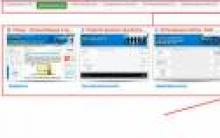




Windows ortamında Ext2, Ext3, Ext4 dosya sistemlerine nasıl erişilir?
Kayıt defterini temizlemek için ayrıntılı talimatlar Kayıt defterini temizlemek için hangi program
Bir dizüstü bilgisayarda GPT bölümlerinin stili nasıl değiştirilir - Livehack
PHP Ad Alanları Açıklamalı Test ve Çoklu Tasarım
Setcookie - Çerezlerle çalışmak için bir çerez PHP kütüphanesi gönderir